在 Excel 表格的数据处理与展示过程中,常常需要将数值以货币形式呈现,这样可以更清晰直观地体现金额相关信息。而 “Ctrl+Shift+$” 这个快捷键无疑是 Excel 工作表里的黄金键之一,它能极为便捷地帮我们达成这一目的,以下将对其功能、操作方法等方面展开详细解读。
一、功能概述
“Ctrl+Shift+$” 快捷键的核心功能在于快速地把指定的数值设置为货币形式。在众多商业场景中,比如财务报表编制、销售数据统计、成本核算以及各类涉及资金往来的业务数据记录等情况下,以货币形式展示数据能够让使用者一眼就明确具体的金额数目,同时还能体现出数据在货币计量方面的规范性,增强数据的专业性与可读性,有助于更精准地进行财务分析、商务决策以及资金管理等工作。
二、操作方法详解
1. 选定目标单元格
首先要依据实际的业务需求和数据情况,精准选定那些存有需要转换为货币形式数值的目标单元格。可以采用多种选择方式,例如,若要对某一行中的多个数值进行转换,可将鼠标指针定位在该行数据的首个单元格,接着按住鼠标左键向右拖动,直至覆盖所有需要操作的单元格,此时这些单元格会呈现出被选中的高亮状态,表明已被准确选定。另外,要是想选择不连续的单元格,还可以借助 Ctrl 键配合鼠标点击的方式来实现,从而灵活确定符合要求的目标单元格范围,为后续的货币形式转换操作做好准备。
2. 使用快捷键进行货币形式转换
在选定好目标单元格后,直接按下 “Ctrl+Shift+$” 快捷键,Excel 便会迅速地把所选单元格中的数值转换为货币形式。例如,原本单元格中的数值是 123.45,按下该快捷键后,就会按照 Excel 默认的货币格式(通常会带有货币符号、千位分隔符等,具体格式可能因软件设置及所在地区的不同而稍有差异)进行显示,可能会呈现出类似 “¥123.45”(以人民币为例)的样式,快速且高效地完成了从普通数值到货币形式的格式转换,无需再通过常规的菜单操作去一步步设置格式,极大地节省了操作时间,提升了工作效率。
操作动图演示:

通过掌握 Excel 中这一 “Ctrl+Shift+$” 快捷键,我们在处理需要将数值转换为货币形式的操作时,就能轻松又便捷地实现数据格式转换,让数据以符合货币计量特点的形式展现出来,为各类涉及金额数据的处理与展示工作提供了极大的便利。



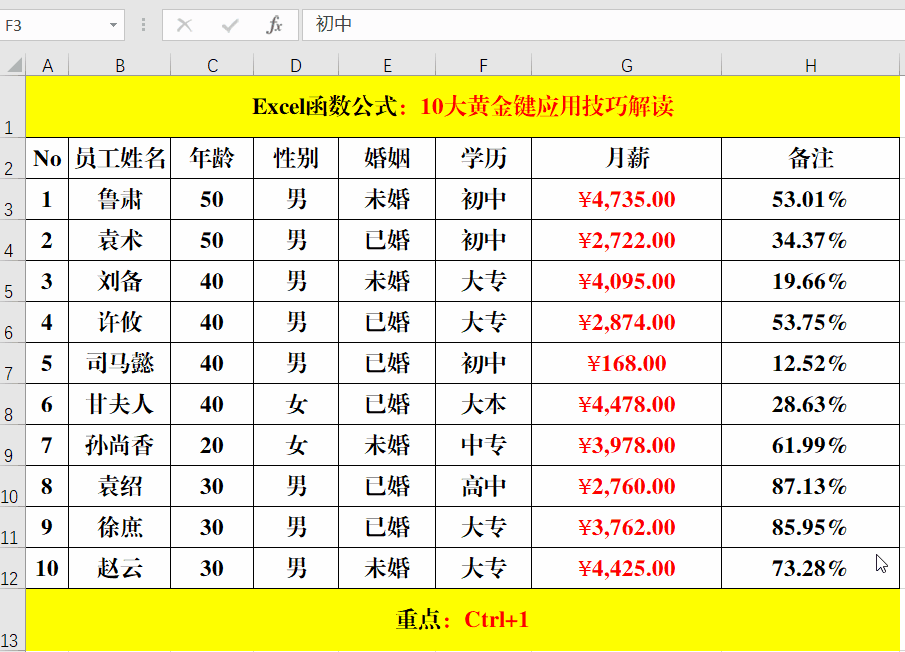

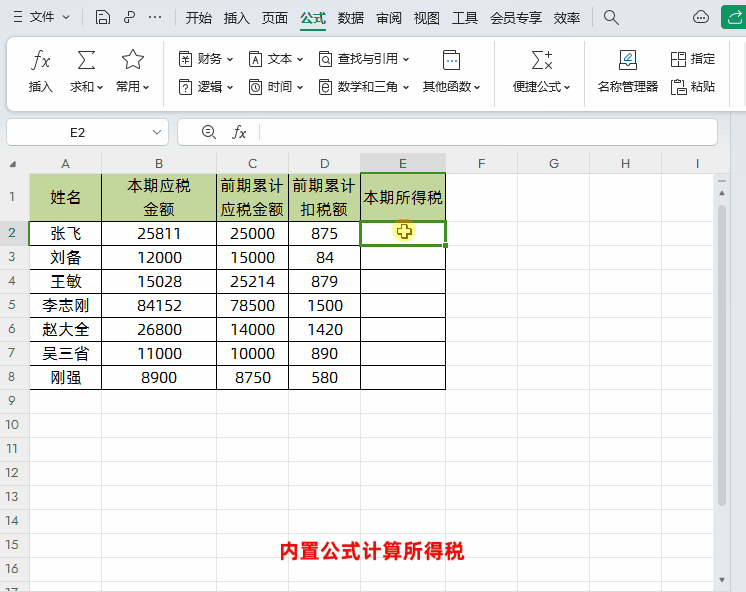

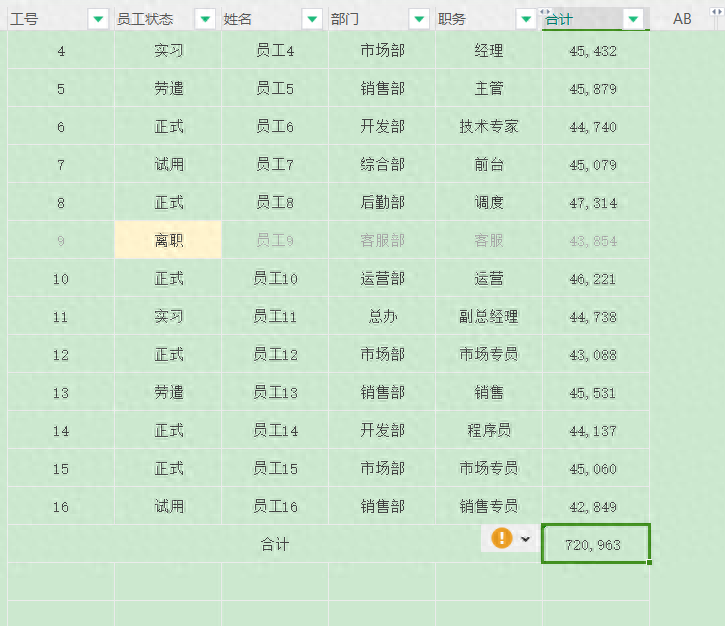
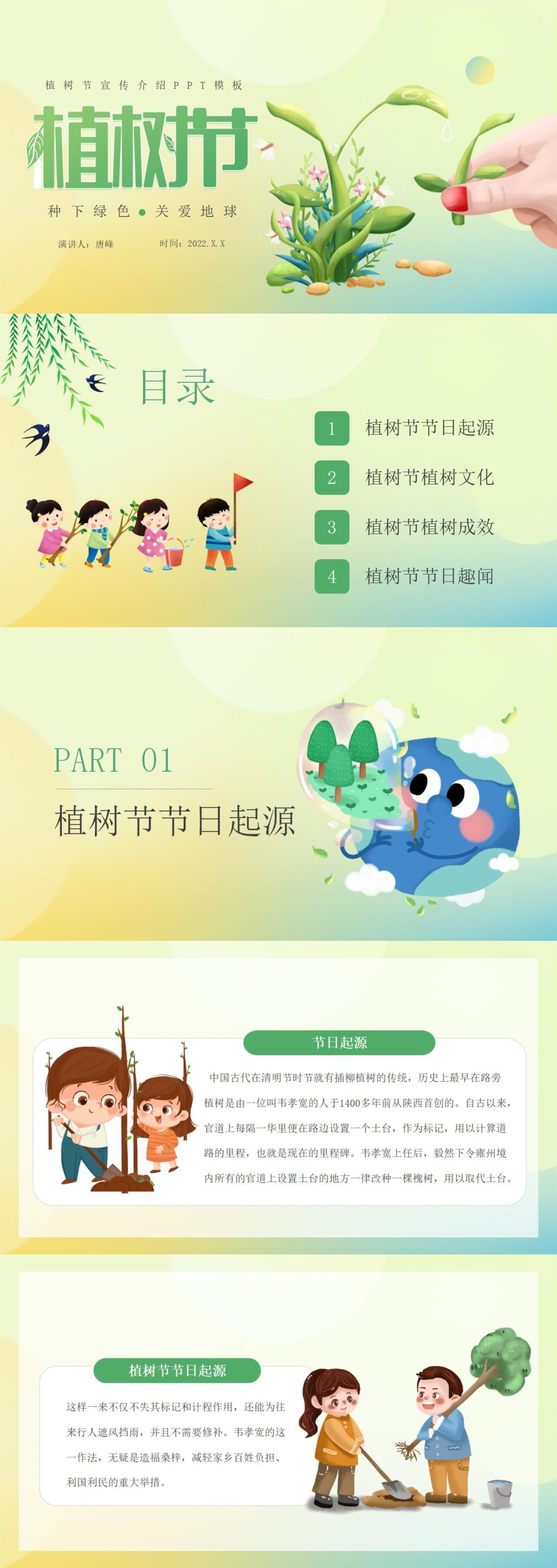
评论 (0)